在使用电脑过程中,我们不可避免地会遇到系统崩溃、病毒感染等问题,这时候重装系统是一种常见而有效的解决方法。本文将以光盘重装系统为主题,为大家介绍一套简单而高效的步骤,帮助大家轻松解决电脑问题。
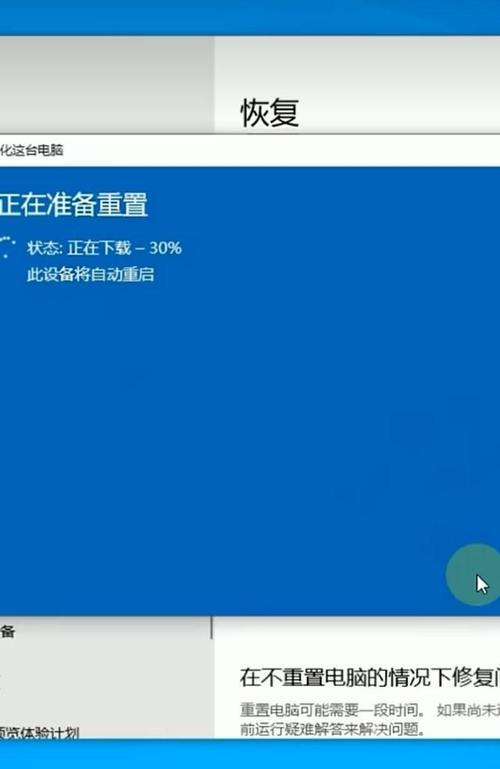
一、备份重要文件和数据
在重装系统之前,首先需要备份重要文件和数据。将个人文件、图片、音乐等重要资料复制到U盘或移动硬盘中,确保在重装系统后可以恢复这些文件。
二、选择合适的操作系统光盘
选择与你电脑型号相匹配的操作系统光盘,确保安装过程的顺利进行。如果没有光盘,可以下载相应的镜像文件并刻录成光盘。
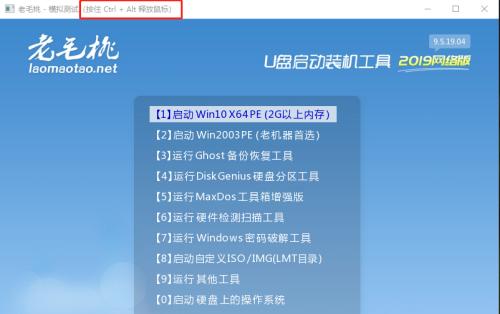
三、插入光盘,重启电脑并进入BIOS设置
将准备好的光盘插入电脑光驱,然后重启电脑。在开机过程中按下相应键(通常是Delete键、F2键或F12键)进入BIOS设置,将启动设备设置为光驱。
四、选择启动光盘
重启电脑后,屏幕上会显示一段文字,提示按任意键以从光盘启动。此时按下任意键,电脑将从光盘启动。
五、按照指示安装操作系统
启动光盘后,系统会自动加载安装程序。按照提示选择相应的语言、时区和键盘布局等设置,然后点击“下一步”继续。

六、选择安装类型
在安装类型选择界面上,通常有两个选项:“升级”和“自定义(高级)”。由于我们是要重装系统,所以选择“自定义(高级)”。
七、选择安装分区
接下来,系统会显示硬盘分区情况。我们需要选择一个分区来安装系统,可以选择已有的分区或者新建一个分区。
八、格式化分区
在选择好分区后,点击“格式化”按钮对分区进行格式化。这将清空分区中的数据,请确保已备份了重要文件。
九、安装操作系统
完成格式化后,点击“下一步”开始安装操作系统。等待一段时间,系统会自动进行安装并进行一系列设置。
十、输入激活密钥
在安装过程中,系统会要求输入激活密钥。根据操作系统版本和授权情况,输入正确的激活密钥。
十一、设置用户名和密码
接下来,设置用户名和密码。这是登录系统时需要使用的账号和密码,记住好这些信息。
十二、安装驱动程序
系统安装完成后,需要安装相应的硬件驱动程序,以确保电脑正常工作。可以从官方网站下载并安装最新的驱动程序。
十三、更新系统补丁
安装完驱动程序后,及时更新系统补丁以确保系统安全性和稳定性。可以通过WindowsUpdate或者官方网站手动下载更新。
十四、恢复重要文件和数据
在完成系统安装和更新后,将之前备份的重要文件和数据复制回电脑。确保这些文件可以正常访问。
十五、重新安装常用软件和工具
重新安装一些常用的软件和工具,如浏览器、办公软件等,使电脑恢复到正常使用状态。
通过光盘重装系统,我们可以轻松解决电脑问题,并保证系统的稳定性和安全性。无论是处理系统崩溃、病毒感染还是卡顿等问题,都可以通过按照上述步骤进行重装系统来解决。重装系统虽然会带来一定的麻烦,但它能够让我们的电脑重新焕发生机,提升使用体验。

























